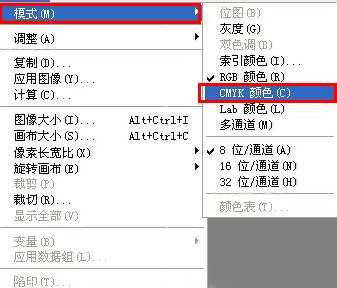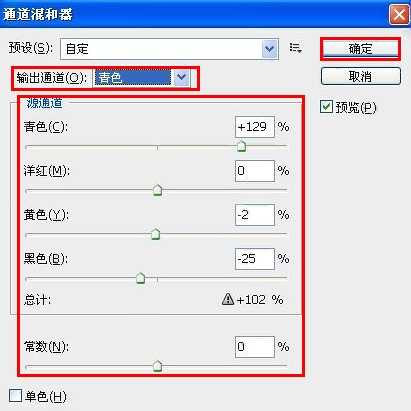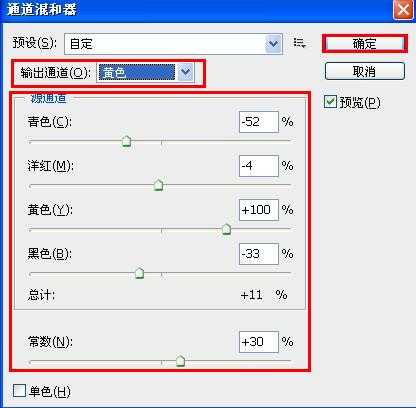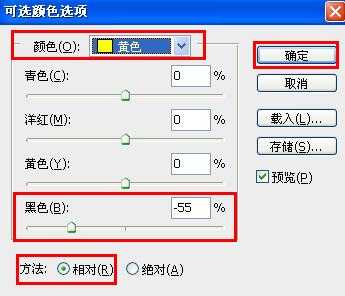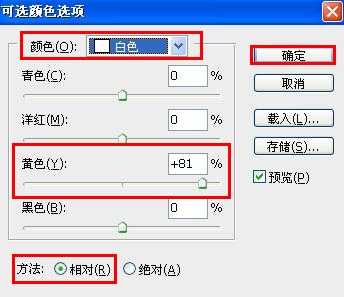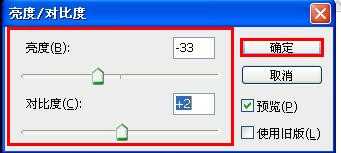步骤
1、首先我们准备一张图片
2、用PS打开图片,将模式调为CMYK模式
3、调整通道混合器,依次是:青色-----黄色------黑色
4、调整可选颜色,依次是:黄色-------白色
5、根据图片的实际情况,调整亮度对比度。
6、设置光照效果(滤镜------ 渲染 ------光照效果)。
7、OK,我们大功告成了~~~是不是很有feeling啊~~~~
注意事项
图中图片上下的黑色边框是自己添加的,如果读者想做,方法有很多,你可以新建一个图层,然后矩形框选中间大部分,然后反选,填充黑色即可。
以上就是PS在CMYK模式下做非主流的暗青色图片过程,怎么样,大家学会了吗?希望这篇文章能对大家有所帮助!
CMYK模式,非主流
《魔兽世界》大逃杀!60人新游玩模式《强袭风暴》3月21日上线
暴雪近日发布了《魔兽世界》10.2.6 更新内容,新游玩模式《强袭风暴》即将于3月21 日在亚服上线,届时玩家将前往阿拉希高地展开一场 60 人大逃杀对战。
艾泽拉斯的冒险者已经征服了艾泽拉斯的大地及遥远的彼岸。他们在对抗世界上最致命的敌人时展现出过人的手腕,并且成功阻止终结宇宙等级的威胁。当他们在为即将于《魔兽世界》资料片《地心之战》中来袭的萨拉塔斯势力做战斗准备时,他们还需要在熟悉的阿拉希高地面对一个全新的敌人──那就是彼此。在《巨龙崛起》10.2.6 更新的《强袭风暴》中,玩家将会进入一个全新的海盗主题大逃杀式限时活动,其中包含极高的风险和史诗级的奖励。
《强袭风暴》不是普通的战场,作为一个独立于主游戏之外的活动,玩家可以用大逃杀的风格来体验《魔兽世界》,不分职业、不分装备(除了你在赛局中捡到的),光是技巧和战略的强弱之分就能决定出谁才是能坚持到最后的赢家。本次活动将会开放单人和双人模式,玩家在加入海盗主题的预赛大厅区域前,可以从强袭风暴角色画面新增好友。游玩游戏将可以累计名望轨迹,《巨龙崛起》和《魔兽世界:巫妖王之怒 经典版》的玩家都可以获得奖励。